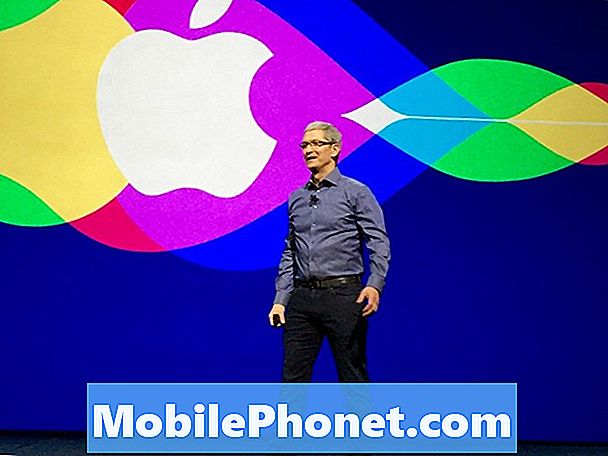El #Huawei # Mate20Lite se considera la alternativa más asequible al modelo Mate 20. Es un teléfono inteligente Android premium de gama media que tiene un cuerpo de aluminio con una pantalla LCD IPS de 6.3 pulgadas con una resolución de 1080 x 2340 píxeles en la parte frontal. Tiene un sistema de cámara trasera dual y una cámara selfie dual en la parte delantera. Debajo del capó se encuentra el procesador Hisilicon Kirin 710 que, cuando se combina con 6 GB de RAM, debería hacer que las aplicaciones funcionen sin problemas. Aunque este es un dispositivo de rendimiento sólido, hay casos en los que pueden ocurrir ciertos problemas que abordaremos hoy. En esta última entrega de nuestra serie de resolución de problemas, abordaremos el problema del parpadeo de la pantalla del Huawei Mate 20 Lite.
Si posee un Huawei Mate 20 Lite o cualquier otro dispositivo Android, no dude en contactarnos mediante este formulario. Estaremos más que felices de ayudarlo con cualquier inquietud que pueda tener con su dispositivo. Este es un servicio gratuito que ofrecemos sin condiciones. Sin embargo, le pedimos que cuando se comunique con nosotros trate de ser lo más detallado posible para que se pueda realizar una evaluación precisa y se pueda dar la solución correcta.
Cómo solucionar el problema de parpadeo de la pantalla del Huawei Mate 20 Lite
Antes de realizar cualquiera de los pasos de solución de problemas recomendados para este problema en particular, es mejor asegurarse de que su teléfono esté funcionando con la última versión del software. Si hay una actualización disponible, le sugiero que la descargue e instale primero. Una vez que se haya instalado la actualización, debe continuar con los pasos que se enumeran a continuación.
Una de las principales razones por las que la pantalla de su teléfono parpadeará es un error de software. Es posible que haya instalado una aplicación que está causando el problema o que existen datos corruptos en el dispositivo que hacen que la pantalla parpadee. En este momento, concentraremos nuestros esfuerzos de solución de problemas en el lado del software del dispositivo.
Realizar un reinicio suave
Lo primero que debe hacer es actualizar el software del teléfono. Esto se puede hacer fácilmente simplemente reiniciando el dispositivo. Aunque normalmente lo hará cuando el dispositivo no responde, también se recomienda en este caso, ya que actualizar el software del teléfono normalmente eliminará cualquier dato corrupto temporal que pueda estar causando el problema.
- Mantenga presionada la tecla de Encendido y Bajar volumen durante hasta 45 segundos.
- Espere a que se reinicie el dispositivo.
Verifique si el problema de parpadeo de la pantalla del Huawei Mate 20 Lite aún ocurre.
Inicie el teléfono en modo seguro
No se garantiza que todas las aplicaciones funcionen perfectamente en su teléfono. Hay casos en los que una aplicación que descargó de Google Play Store causará el problema de parpadeo de la pantalla en el teléfono cuando se instala. También puede suceder si descarga una aplicación en el dispositivo. Para verificar si una aplicación que descargó está causando el problema, deberá iniciar el teléfono en Modo seguro, ya que solo las aplicaciones preinstaladas pueden ejecutarse en este modo.
- Apague el teléfono manteniendo presionado el botón de encendido durante unos segundos.
- Mantenga presionado el botón de encendido y suéltelo cuando vea el logotipo de Huawei en la pantalla.
- Después de soltar la tecla de encendido, presione y mantenga presionada inmediatamente la tecla para bajar el volumen.
- Mantenga presionada la tecla de volumen hasta que el teléfono se inicie por completo.
- Una vez que el teléfono se inicia, debería aparecer "Modo seguro" en la parte inferior de la pantalla.
Si el problema no ocurre en este modo, lo más probable es que se deba a una aplicación que descargó e instaló. Descubra qué aplicación es esta y desinstálela.
Para encontrar la aplicación específica, deberá realizar un método de prueba y error. Comience por desinstalar la última aplicación que descargó antes de que ocurriera el problema. Si el problema persiste, desinstale la siguiente aplicación de la lista. Una vez que la pantalla deja de parpadear después de desinstalar una aplicación específica, esa aplicación es la culpable más probable.
Limpia la partición de caché del teléfono
A veces, los datos en caché almacenados en la partición dedicada del teléfono pueden dañarse. Cuando esto sucede, generalmente se producen ciertos problemas en el teléfono. Para eliminar la posibilidad de que esto sea lo que está causando el problema, tendrá que borrar la partición de caché del teléfono del modo de recuperación.
- Apaga tu teléfono.
- Mantenga presionado el botón para subir el volumen junto con el botón de encendido en su dispositivo simultáneamente durante unos segundos
- El teléfono ingresará al modo de recuperación de stock
- Use los botones de volumen para resaltar "borrar partición de caché" y use la tecla de encendido para seleccionarlo
- Reinicie el sistema una vez que se complete el proceso
Compruebe si el problema persiste.
Realizar un restablecimiento de fábrica
En caso de que los pasos anteriores no solucionen el problema de parpadeo de la pantalla del Huawei Mate 20 Lite, es posible que esto ya se deba a una falla del sistema. Lo que querrá hacer ahora es realizar un restablecimiento de fábrica. Asegúrese de hacer una copia de seguridad de los datos de su teléfono antes de hacer el reinicio, ya que se borrarán en el proceso.
- Apaga tu teléfono.
- Mantenga presionado el botón para subir el volumen junto con el botón de encendido en su dispositivo simultáneamente durante unos segundos
- El teléfono ingresará al modo de recuperación de stock
- Use los botones de volumen para resaltar seleccionar borrar caché / restablecimiento de fábrica y use la tecla de encendido para seleccionarlo
- Reinicie el sistema una vez que se complete el proceso
Configure el teléfono, pero no instale ninguna aplicación todavía, luego verifique si el problema persiste. Si es así, es posible que esto ya se deba a un componente de hardware defectuoso, posiblemente el ensamblaje de la pantalla. Lo mejor que puede hacer ahora es llevar el teléfono a un centro de servicio y hacer que lo revisen.